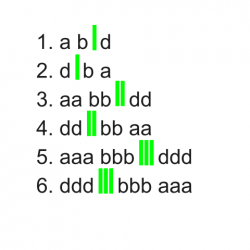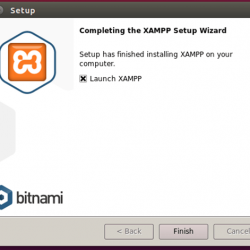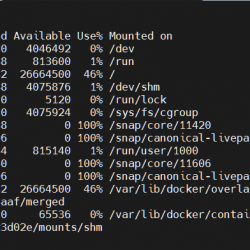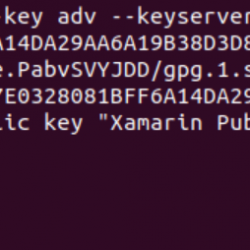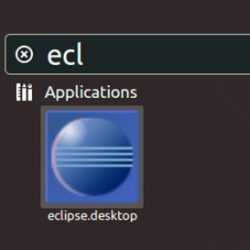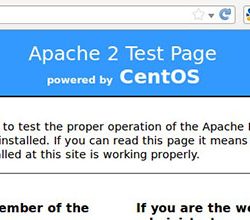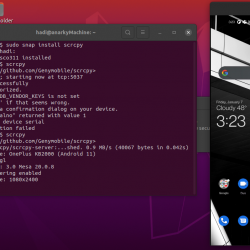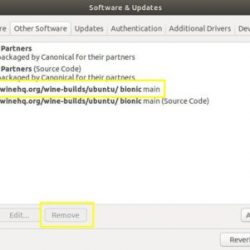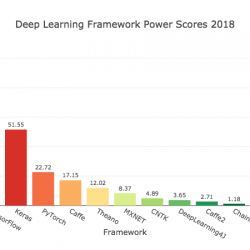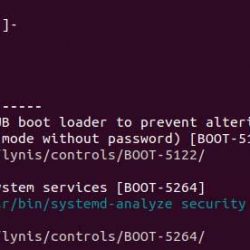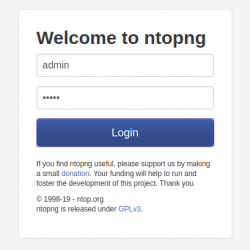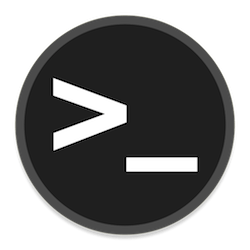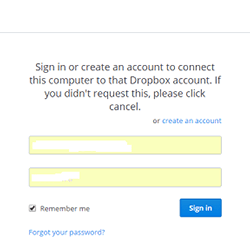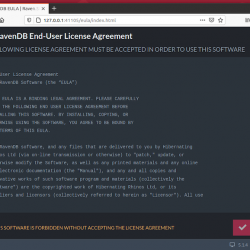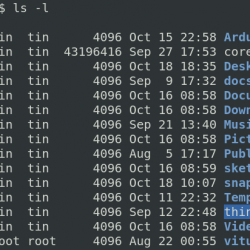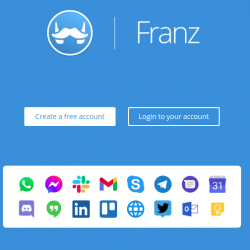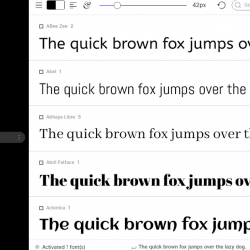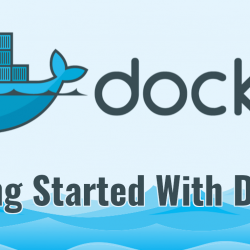您可能希望从终端和 GUI 文件管理器中隐藏多个文件和文件夹,它们可能会弄乱您的界面(例如您的点文件),或者您可能不希望其他人找到您隐藏的那些文件。 您可以简单地添加 . (点)在要隐藏的文件夹或文件的开头。
在文件管理器中,您可以通过按 Ctrl+H 键盘上的键。
默认情况下,基于 Linux 的操作系统也有大量的操作系统,其中包括您的 配置 不同应用程序所需的文件和其他目录。 它们是隐藏的,因为它们对你没有用,你不应该删除/修改它们(除非你知道你在做什么)。
让我们先看看如何在 Linux 上通过 GUI 文件管理器创建隐藏文件。
从 GUI 文件管理器创建隐藏对象
打开文件管理器并选择要隐藏的对象。 右键单击它并选择重命名选项,或者只需按 F2 键盘上的键。 现在,只需添加一个 点 (.) 在文件/文件夹名称前面,然后按 Enter。 有时这不会立即起作用,所以如果它没有为您隐藏它,只需点击一次刷新(F5 键)。
你可以按 Ctrl+H 或右键单击然后选择查看隐藏文件。
要再次隐藏文件,请按 Ctrl+H 再次。
从终端隐藏对象
如果您比 GUI 更频繁地使用终端,您可能还想学习这个技巧以在终端上工作。 只需像往常一样重命名文件或目录,并在文件名前添加一个 (.) 点。 例如 :
mv filename .filename
要从终端查看隐藏文件,只需使用 -一个 选项与 ls 命令,像这样:
ls -a
隐藏目录和文件而不重命名它们
此方法仅隐藏 GUI 中的目录和文件,不隐藏任何 ls 终端中的命令。 隐藏系统使用的多个目录(例如快照目录)可能很有用,但如果重命名,系统资源将无法使用这些目录。
我们要做的是,创建一个名为 。隐 在你想隐藏你的东西的同一个目录中,并且在那个目录中 。隐 文件中,我们将在不同的行中添加我们想要隐藏的对象的名称。 请注意,它不支持绝对或相对路径,因此您必须将 。隐 你所有东西所在的文件。
 隐藏目录和文件而不重命名它们
隐藏目录和文件而不重命名它们如您所见,.hidden 文件的内容是 file3 和 dir2,尽管它们出现在 ls 命令。 您可以再次按 Ctrl+H 在文件管理器中查看隐藏的文件和文件夹。
概括
在基于 UNIX 的系统中引入了“在文件名前添加 (.) 以隐藏文件”功能作为错误。 单个点用于表示当前目录,(..) 用于表示父目录。 它们不包含任何数据,并且 ls 命令忽略它们和任何其他以 (.) 开头的文件名。 这 -一个 然后将选项添加到 ls 命令以显示隐藏的对象。
请注意,如果您有任何不想让其他人看到的重要数据,最好将它们加密而不是隐藏它们。